Comment utiliser la nouvelle IA de Bing avec ChatGPT

Découvrez comment utiliser Bing AI avec ChatGPT pour poser des questions humaines et obtenir des réponses précises, même sur des sujets complexes.

Si vous souhaitez améliorer votre expertise PowerApps, ChatGPT est un excellent outil qui peut vous aider ! Avec son API, ChatGPT peut vous aider à optimiser votre code, à comprendre des formules complexes et à répondre aux demandes du forum.
Pour utiliser ChatGPT avec PowerApps, accédez au portail PowerApps et cliquez sur "Plus" puis sur "Tout découvrir". Sous "Données", cliquez sur "Connecteurs personnalisés" et suivez les étapes décrites pour créer votre connecteur personnalisé avec l'API de ChatGPT. Une fois configuré, vous pouvez utiliser le langage naturel pour générer des réponses ChatGPT dans vos PowerApps.
Dans cet article, nous allons explorer comment utiliser ChatGPT avec PowerApps. Avec ChatGPT, les possibilités sont infinies ! Que vous cherchiez à rationaliser votre code ou à améliorer les fonctionnalités de votre application, l'API de ChatGPT peut vous aider à faire passer votre expertise PowerApps au niveau supérieur.
Allons-y!
Table des matières
Qu'est-ce que ChatGPT ?
ChatGPT est un outil avancé de traitement du langage naturel développé par OpenAI . C'est un chatbot IA qui utilise la technologie GPT (Generative Pre-trained Transformer) pour générer des réponses de type humain.
En utilisant l' API ChatGPT , les développeurs peuvent créer des applications capables de comprendre le langage naturel et de réagir en conséquence. Cela signifie qu'une fois que vous avez ajouté ChatGPT à PowerApps, les utilisateurs peuvent interagir avec lui en utilisant le langage naturel, ce qui rend PowerApps plus facile à utiliser et plus intuitif.
Ensuite, nous verrons ce qu'est PowerApps.
Qu'est-ce que Power Apps ?
PowerApps est une plate-forme de développement à haute productivité de Microsoft qui vous permet de créer des applications sans avoir besoin d'écrire de code (ou de code très minimal).
Il fait partie de Power Platform de Microsoft , qui comprend également Power BI , Power Automate et Power Virtual Agents.
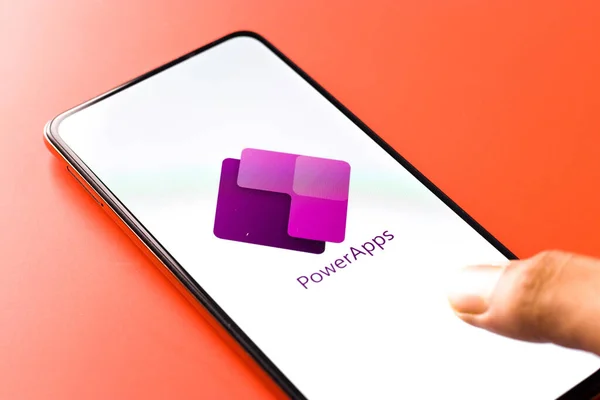
En un mot, PowerApps permet aux utilisateurs de créer facilement des applications professionnelles personnalisées qui se connectent à vos données commerciales stockées dans la plate-forme Dataflex Pro sous-jacente (anciennement connue sous le nom de Common Data Service) ou dans diverses sources de données en ligne et sur site (telles que SharePoint , Excel , Office 365 , Dynamics 365, SQL Server, Azure , etc.).
D'une simple application puissante capable de capturer des données de formulaire à des solutions plus complexes, PowerApps est suffisamment polyvalent pour gérer divers scénarios commerciaux. Par exemple, vous pouvez créer une application pour suivre l'inventaire dans un entrepôt, une application pour l'engagement des employés internes ou même un portail de service client robuste.
La beauté de PowerApps réside dans son interface conviviale, rendant le développement d'applications accessible aux utilisateurs de différents niveaux de compétence, des analystes commerciaux férus de technologie aux programmeurs professionnels.
Il démocratise véritablement le processus de développement d'applications, permettant à chacun dans une organisation de créer les outils dont il a besoin pour faire de son mieux. Ainsi, que vous soyez un gourou du code ou un novice du code, PowerApps peut vous aider à transformer vos processus métier en vous permettant de créer les applications personnalisées dont vous avez besoin.
Maintenant que vous connaissez les bases, parlons de la façon de connecter ChatGPT à PowerApps dans la section suivante.
Comment connecter ChatGPT avec PowerApps
PowerApps est une excellente plateforme pour créer des applications professionnelles personnalisées, et son intégration à ChatGPT peut ajouter une interface conversationnelle à vos applications.
Voici les étapes à suivre pour connecter ChatGPT à PowerApps :
1. Création d'une clé API OpenAI
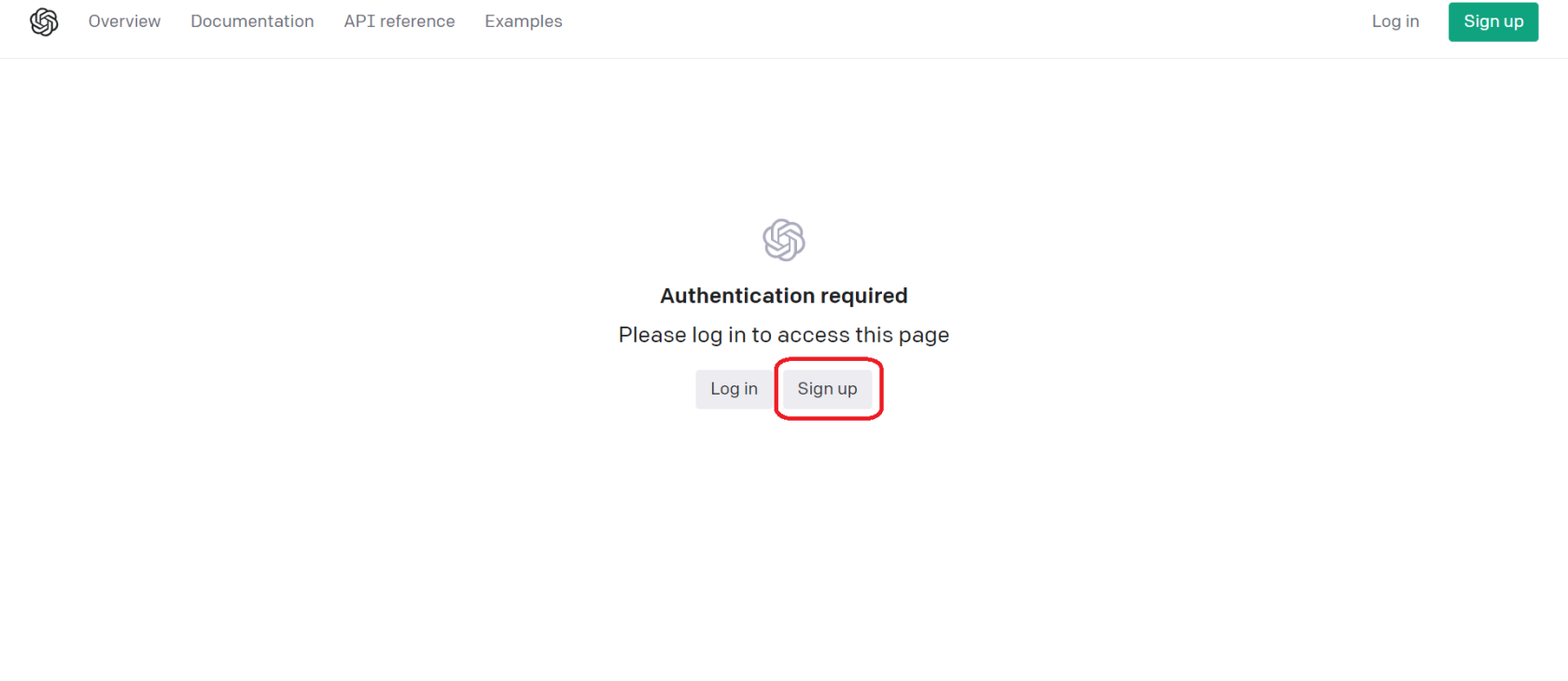
La première étape consiste à créer une clé API OpenAI. Cela vous permettra d'accéder à l'API ChatGPT et de l'utiliser dans vos PowerApps. Pour créer une clé API OpenAI, vous devrez créer un compte sur le site Web OpenAI et suivre les instructions fournies.
2. Connectez-vous à votre compte PowerApps
Si vous n'avez pas de compte PowerApps, cliquez sur le bouton "Démarrer gratuitement" pour vous inscrire à un nouveau compte.
Vous devrez peut-être fournir des informations supplémentaires, telles que votre adresse e-mail, votre numéro de téléphone et le nom de votre entreprise.
Si vous avez déjà un compte PowerApps, cliquez sur le bouton "Connexion" et entrez les informations d'identification de votre compte Microsoft. Une fois connecté, vous serez redirigé vers la page d'accueil de PowerApps.
3. Création d'un service Web dans PowerApps
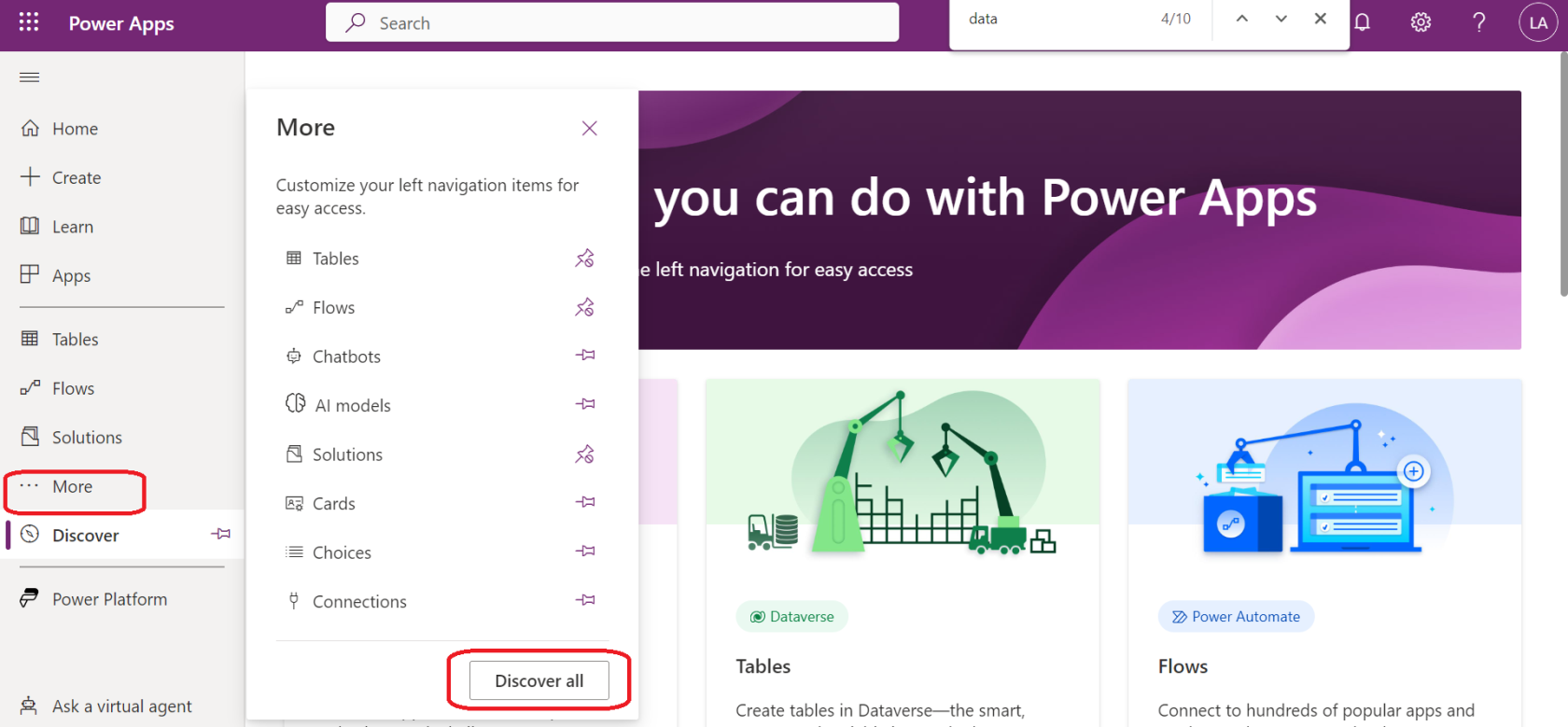
Une fois que vous avez votre clé API, vous pouvez créer un service Web dans PowerApps qui vous permettra d'utiliser l'API ChatGPT.
Accédez au portail PowerApps, cliquez sur Plus -> Tout découvrir -> et sous données, cliquez sur les connecteurs personnalisés.
À partir de là, vous pouvez créer un nouveau connecteur personnalisé et entrer les informations nécessaires, y compris votre clé API OpenAI.
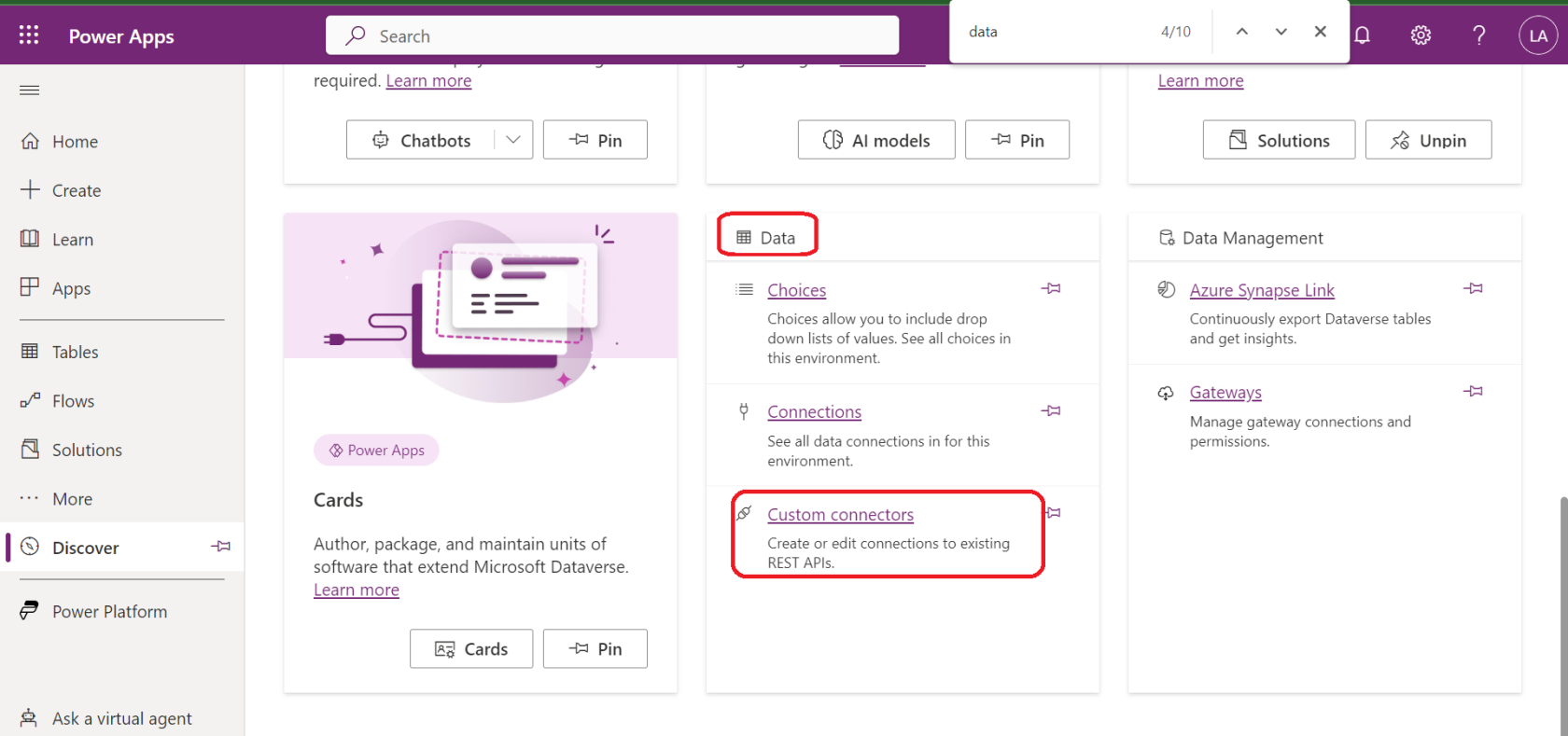
4. Utilisation de l'API ChatGPT dans PowerApps
Une fois votre service Web créé, vous pouvez désormais utiliser l'API ChatGPT dans PowerApps. Pour commencer, vous devez utiliser le langage de formule PowerApps et la propriété OnSelect d'un bouton ou d'un autre contrôle.
Vous pouvez ensuite utiliser l'API ChatGPT pour générer du texte en fonction des entrées de l'utilisateur, répondre aux demandes du forum, etc.
5. Créer une application Canvas avec ChatGPT
Si vous souhaitez créer une application canevas avec ChatGPT, vous devrez ajouter une source de données pour votre connecteur personnalisé et créer un nouvel écran.
À partir de là, vous pouvez ajouter un contrôle de saisie de texte et un contrôle de bouton. Vous pouvez ensuite utiliser la propriété OnSelect du contrôle de bouton pour appeler l'API ChatGPT et afficher le texte généré dans un contrôle d'étiquette.
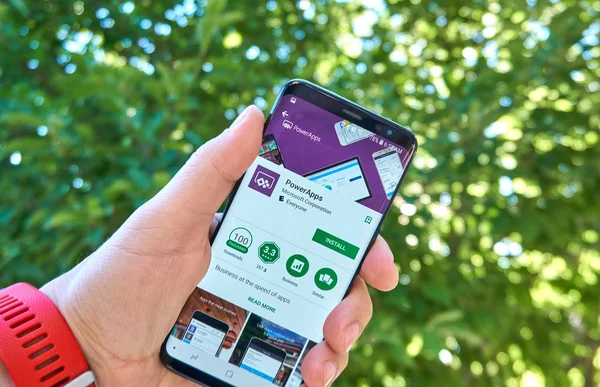
6. Tester ChatGPT dans PowerApps
Pour tester ChatGPT dans PowerApps, vous pouvez utiliser la fonctionnalité "Test" du portail PowerApps. Cette fonctionnalité vous permet de saisir des données de test et de voir les résultats de vos appels d'API ChatGPT.
Dans l'ensemble, l'utilisation de ChatGPT avec PowerApps peut grandement simplifier le processus de création d'applications alimentées par l'IA et améliorer leur efficacité.
En suivant les étapes décrites ci-dessus, vous pouvez facilement connecter et intégrer ChatGPT à PowerApps et tirer parti de son puissant traitement du langage naturel.
Comment la connexion de ChatGPT à PowerApps aide

Maintenant que nous avons couvert les bases, explorons les avantages de tirer parti de ChatGPT dans PowerApps pour créer des applications plus dynamiques, interactives et intelligentes.
Connecter ChatGPT à PowerApps peut offrir plusieurs avantages :
1. Conversation en langage naturel
ChatGPT vous permet de créer des expériences conversationnelles au sein de votre application PowerApps. Les utilisateurs peuvent interagir avec l'application en utilisant des entrées en langage naturel, ce qui la rend plus intuitive et conviviale.
2. Réponses intelligentes
En intégrant ChatGPT, vous pouvez tirer parti de ses capacités de compréhension et de génération de langage pour fournir des réponses intelligentes aux requêtes des utilisateurs. Il peut comprendre le contexte, fournir des réponses informatives et aider les utilisateurs à naviguer dans l'application.
3. Fonctionnalité d'assistant virtuel
ChatGPT peut agir comme un assistant virtuel au sein de votre application PowerApps, aidant les utilisateurs dans diverses tâches, répondant aux questions et fournissant des conseils. Il peut aider les utilisateurs à remplir des formulaires, à effectuer des recherches, à récupérer des informations, etc.
4. Expérience utilisateur personnalisée
ChatGPT peut être formé et personnalisé pour s'adapter à votre domaine d'application spécifique et aux besoins des utilisateurs. Cela vous permet d'adapter l'expérience conversationnelle à votre public et de fournir une assistance personnalisée.
5. Amélioration de l'engagement et de la satisfaction
En offrant une interface conversationnelle optimisée par ChatGPT, vous pouvez améliorer l'engagement et la satisfaction des utilisateurs. Les utilisateurs peuvent trouver plus agréable et plus pratique d'interagir avec votre application par le biais de conversations en langage naturel, ce qui se traduit par une meilleure expérience globale.
6. Automatisation et efficacité
ChatGPT peut automatiser certaines tâches et rationaliser les flux de travail au sein de votre application PowerApps. Il peut gérer les demandes de renseignements de routine, fournir une assistance en libre-service et automatiser les processus, réduisant ainsi le besoin d'intervention manuelle.
7. Évolutivité et disponibilité
En tant qu'assistant alimenté par l'IA, ChatGPT peut gérer plusieurs interactions simultanées, ce qui permet une évolutivité. Les utilisateurs peuvent accéder à l'assistance chaque fois qu'ils en ont besoin, sans les limites de la disponibilité humaine.
8. Apprentissage et amélioration
ChatGPT peut apprendre des interactions des utilisateurs et s'améliorer au fil du temps. En analysant les requêtes, les commentaires et les modèles des utilisateurs, vous pouvez affiner les réponses de l'assistant et lui faire répondre aux questions de manière plus précise et efficace.
L'intégration de ChatGPT à PowerApps confère à votre application des capacités de conversation, permettant à votre communauté d'utilisateurs d'interagir naturellement et de recevoir une assistance intelligente. Il améliore l'expérience utilisateur, améliore l'efficacité et offre une interaction d'application plus engageante et satisfaisante.
Dernières pensées

Et voilà, un guide complet pour intégrer les puissantes capacités d'IA de ChatGPT avec Microsoft PowerApps !
En fusionnant le modèle de langage de pointe avec la plate-forme logicielle à haute productivité, vous ouvrez un monde de possibilités pour optimiser vos processus métier, améliorer l'engagement des utilisateurs, gagner du temps et apporter un niveau d'automatisation et d'intelligence. qui peut révolutionner votre façon de fonctionner.
À l'avenir, nous pouvons nous attendre à de nouvelles avancées et à des possibilités d'intégration plus transparentes entre les modèles d'IA tels que ChatGPT et les plates-formes telles que PowerApps. C'est une période passionnante pour être impliqué dans le monde de la technologie, et nous avons hâte de voir comment ces outils continueront d'évoluer et de transformer notre façon de travailler.
Alors allez-y et commencez à construire ! Qu'il s'agisse d'un simple bot FAQ ou d'un assistant complexe pour votre application PowerApps, nous sommes sûrs que vous créerez quelque chose d'incroyable !
Si vous souhaitez en savoir plus sur Power BI, regardez la vidéo ci-dessous :
Découvrez comment utiliser Bing AI avec ChatGPT pour poser des questions humaines et obtenir des réponses précises, même sur des sujets complexes.
Microsoft a introduit Bing AI pour créer des images à partir de texte. Apprenez à utiliser Bing Image Creator pour concrétiser votre imagination.
Transformez votre créativité avec les outils d'IA. Suivez notre guide simple pour apprendre à générer des images IA à l'aide de Google Gemini.
La fonctionnalité Duet AI de Google est également disponible pour Google Sheets pour résumer et organiser vos données. Voici comment l’activer et l’utiliser.
Vous cherchez un moyen de générer une clé API OpenAI pour l’utiliser sur une application ? Lisez cet article pour tout savoir sur la même chose !
Découvrez comment passer de Google Assistant à l'application Gemini AI sur votre appareil Android et explorez de nouvelles possibilités.
Snapchat Mon IA ne fonctionne pas ou ne s'affiche pas ? Examinons 8 façons de vous aider à résoudre ce problème sur l'application Snapchat pour Android et iOS.
Google Slides introduit la fonctionnalité Duet AI pour ajouter des images à vos présentations en donnant simplement des invites textuelles. Voici comment l'utiliser.
Pour désactiver Bing Chat AI à partir de la recherche dans la barre des tâches, ouvrez Paramètres > Confidentialité et sécurité > Autorisations de recherche et désactivez Afficher les surlignages de la recherche.
Pour installer Bing avec ChatGPT en tant qu'application sur Windows 11, ouvrez le menu des paramètres principaux d'Edges, sélectionnez Applications et Installer ce site en tant qu'option d'application.








